本文介紹了快速上手phpmyadmin管理數據庫的方法。1. 安裝與配置:從官網下載后解壓至web服務器根目錄,并修改配置文件config.inc.php中的數據庫連接信息及權限;2. 登錄phpMyAdmin:通過瀏覽器訪問http://localhost/phpmyadmin并輸入配置的用戶名和密碼登錄;3. 基本操作:包括創建數據庫、創建表、插入數據、查詢數據等;4. 解決登錄報錯“無法讀取配置文件”問題:檢查配置文件內容、權限及是否存在;5. 導入大型sql文件超時解決方法:修改php.ini或.htaccess參數,或使用mysql命令行導入;6. 優化數據庫性能:創建索引、優化表、分析查詢執行計劃,并注意定期備份數據。
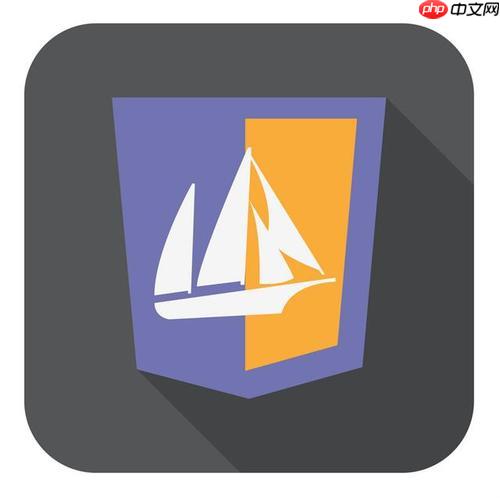
想快速上手phpMyAdmin管理數據庫?這篇指南就是為你準備的。我們不會長篇大論,直接切入重點,讓你迅速掌握phpMyAdmin的基本操作。
解決方案
phpMyAdmin是一個基于Web的mysql和mariadb數據庫管理工具。它允許你通過瀏覽器輕松地執行各種數據庫操作,例如創建、修改、刪除數據庫,以及管理表、字段、索引、用戶權限等。對于初學者來說,它提供了一個友好的圖形界面,避免了直接使用命令行操作數據庫的復雜性。
1. 安裝與配置:
立即學習“PHP免費學習筆記(深入)”;
通常,phpMyAdmin會和LAMP(linux, apache, MySQL, PHP)或WAMP(windows, Apache, MySQL, PHP)環境一起安裝。如果你已經安裝了這些環境,那么phpMyAdmin可能已經存在。如果沒有,你需要手動下載并配置。
-
下載: 從phpMyAdmin官網下載最新版本。
-
解壓: 將下載的壓縮包解壓到Web服務器的根目錄下,例如/var/www/html/phpmyadmin (Linux) 或 C:xampphtdocsphpmyadmin (Windows, 使用XAMPP)。
-
配置: 復制config.sample.inc.php文件并重命名為config.inc.php。編輯config.inc.php文件,配置數據庫連接信息,例如:
$cfg['Servers'][$i]['host'] = 'localhost'; // MySQL服務器地址 $cfg['Servers'][$i]['port'] = '3306'; // MySQL服務器端口 $cfg['Servers'][$i]['user'] = 'root'; // MySQL用戶名 $cfg['Servers'][$i]['password'] = 'your_password'; // MySQL密碼 $cfg['Servers'][$i]['auth_type'] = 'config'; // 認證方式
將your_password替換為你的MySQL root用戶的密碼。
2. 登錄phpMyAdmin:
在瀏覽器中輸入http://localhost/phpmyadmin(假設你將phpMyAdmin安裝在Web服務器的根目錄下),然后使用你在config.inc.php中配置的用戶名和密碼登錄。
3. 基本操作:
- 創建數據庫: 在左側導航欄中點擊“新建”,輸入數據庫名稱,選擇排序規則(通常選擇utf8mb4_unicode_ci),然后點擊“創建”。
- 創建表: 選擇你剛創建的數據庫,然后輸入表名和字段數量,點擊“執行”。接下來,你需要定義每個字段的名稱、類型、長度、索引等。
- 插入數據: 選擇你創建的表,點擊“插入”,輸入數據,然后點擊“執行”。
- 查詢數據: 選擇你創建的表,點擊“瀏覽”,查看表中的數據。你也可以點擊“SQL”選項卡,輸入SQL查詢語句,例如select * FROM your_table WHERE column_name = ‘value’。
如何解決phpMyAdmin登錄報錯“無法讀取配置文件”?
這個問題通常是由于config.inc.php文件配置錯誤或權限不足導致的。
-
檢查配置: 仔細檢查config.inc.php文件中的數據庫連接信息是否正確,包括主機名、端口、用戶名、密碼等。
-
檢查權限: 確保Web服務器用戶(例如www-data或apache)對config.inc.php文件具有讀取權限。可以使用以下命令修改權限:
chown www-data:www-data config.inc.php chmod 644 config.inc.php
-
檢查文件是否存在: 確認config.inc.php文件確實存在,并且沒有被意外刪除或移動。
有時,權限問題會比較隱蔽,例如SELinux的限制。如果是這種情況,可能需要更深入的排查。
phpMyAdmin導入大型SQL文件時遇到超時錯誤怎么辦?
導入大型SQL文件時,phpMyAdmin默認的配置可能會導致超時錯誤。可以嘗試以下方法解決:
-
修改php.ini: 編輯PHP的配置文件php.ini,增加以下參數的值:
upload_max_filesize = 128M post_max_size = 128M max_execution_time = 300 max_input_time = 300 memory_limit = 256M
重啟Web服務器使配置生效。
-
修改.htAccess: 如果你使用的是Apache服務器,可以在.htaccess文件中添加以下內容:
php_value upload_max_filesize 128M php_value post_max_size 128M php_value max_execution_time 300 php_value max_input_time 300
-
使用命令行導入: 對于特別大的SQL文件,使用phpMyAdmin導入可能仍然會失敗。這時,可以使用MySQL的命令行工具導入:
mysql -u your_username -p your_database_name < your_sql_file.sql
輸入密碼后,即可開始導入。
如何在phpMyAdmin中優化數據庫性能?
數據庫性能優化是一個復雜的話題,但以下是一些可以在phpMyAdmin中進行的簡單操作:
- 創建索引: 為經常用于查詢的字段創建索引可以顯著提高查詢速度。選擇表,點擊“結構”,然后點擊“索引”選項卡,選擇要創建索引的字段。
- 優化表: 定期優化表可以減少碎片,提高查詢效率。選擇數據庫,選擇要優化的表,然后點擊“操作”,選擇“優化表”。
- 分析查詢: 使用EXPLaiN語句分析查詢的執行計劃,找出潛在的性能瓶頸。在SQL查詢窗口中輸入EXPLAIN SELECT * FROM your_table WHERE column_name = ‘value’,查看輸出結果。
需要注意的是,過度索引可能會降低寫入性能,因此需要根據實際情況進行權衡。 另外,定期備份數據庫也是非常重要的,以防止數據丟失。



















